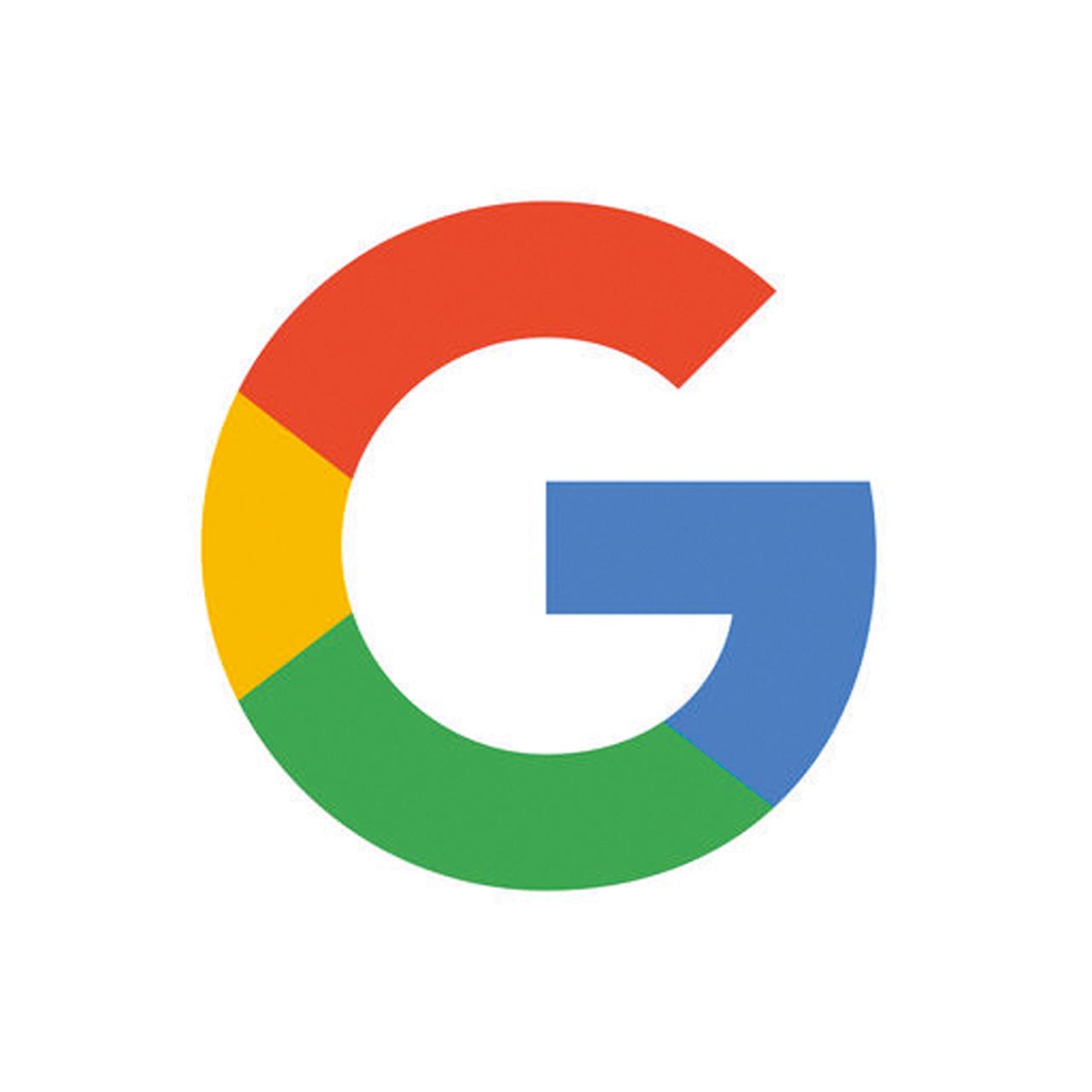豊富なGoogleサービスの中から、ここでは便利な機能を紹介していこう。
❶「YouTube」は、見るだけではもったいない! スマホで撮った動画をアップしよう!1
まずは、Googleが運営する世界最大の動画共有サイト「YouTube」。
最近は、テレビのニュースを見ても、視聴者が「YouTube」に投稿した映像が流れることが多い。
事件や事故というだけでなく、季節の映像など、自分も映像を公開したいと思っている人が多いのではないだろうか。
かつて、映像の編集は手間がかかり、公開のハードルも高かった。
もちろん本格的な作品を作ろうとすると、相応に大変だが、スマホで撮った映像を公開するのは極めて簡単だ。
まず、スマホのカメラ機能で動画を撮る。
静止画撮影から動画撮影モードに切り替えるだけなので、操作は簡単だ。
コツは、なるべくスマホを動かさないようにし、動かすときはゆっくりと、そして、最初と最後に静止した場面を入れておくことだ。
次に、「YouTube」アプリを起動して画面内の動画カメラのアイコンをタップ(アイコンの位置や出方は、機種やアプリのバージョンによって異なる)。
●スマホでは付属アプリで見る
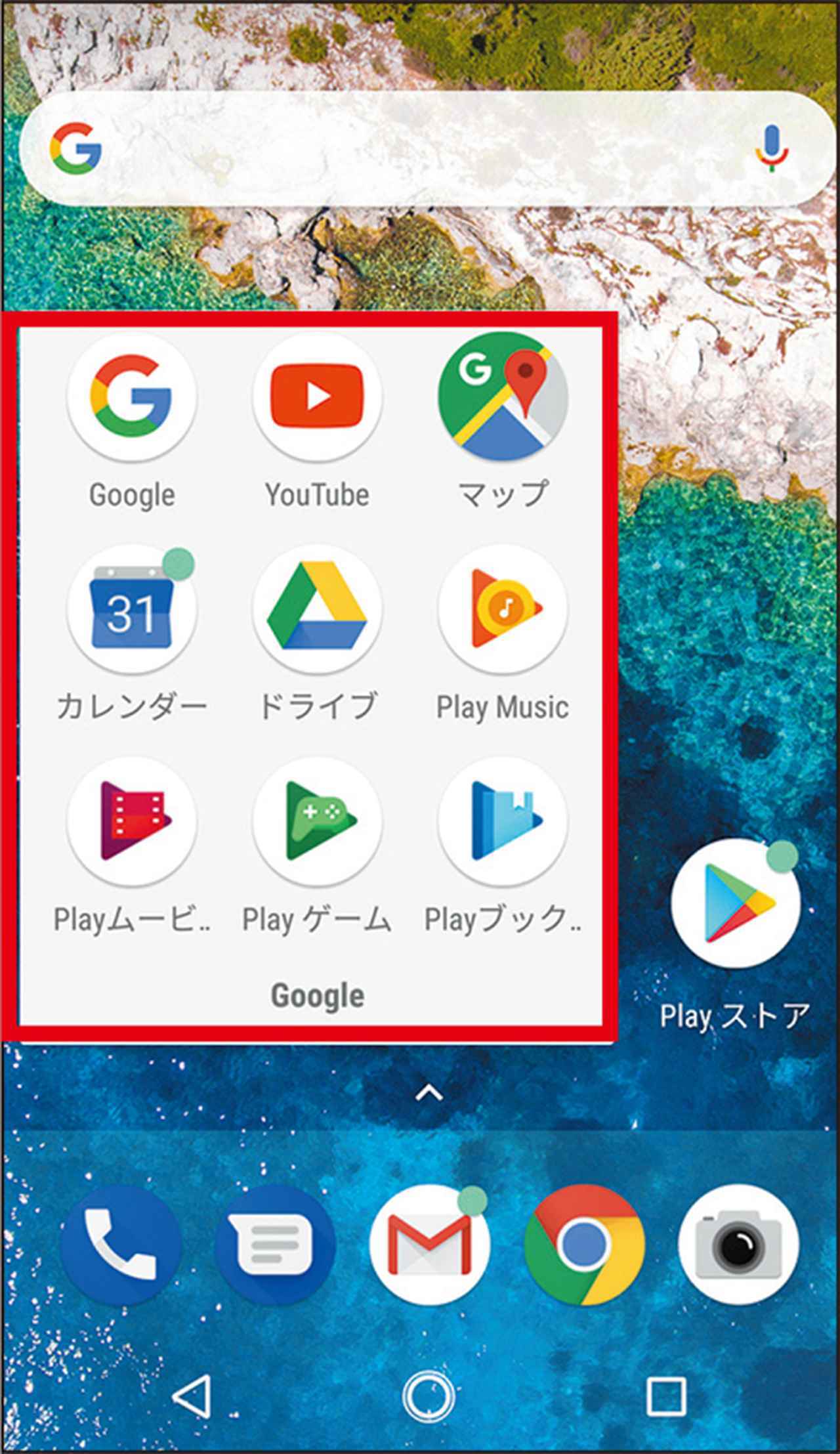
機種にもよるが、Android端末ではGoogleグループの中にある「YouTube」のアプリをタップして起動する。
すると、スマホ内の動画一覧が出るので、公開したい映像を選ぶ。
次の画面では簡単な編集もでき、映像の前後をカットしたり、BGMや映像効果を付けたりできる。
さらに、画面を下にスクロールしてタイトルと動画の説明を付けよう。
公開範囲の設定を確認し、最後に三角矢印をタップしてアップロードすれば完了だ。
●動画を撮ってアップしてみよう
❶
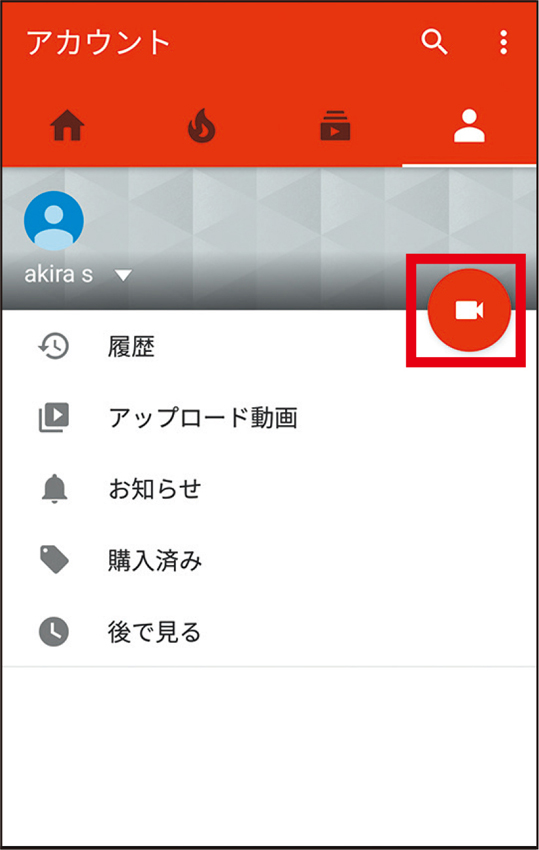
カメラ(画像アルバム)内の動画を投稿するには、動画カメラのマークをタップ。マークの位置は機種によって異なる。
❷
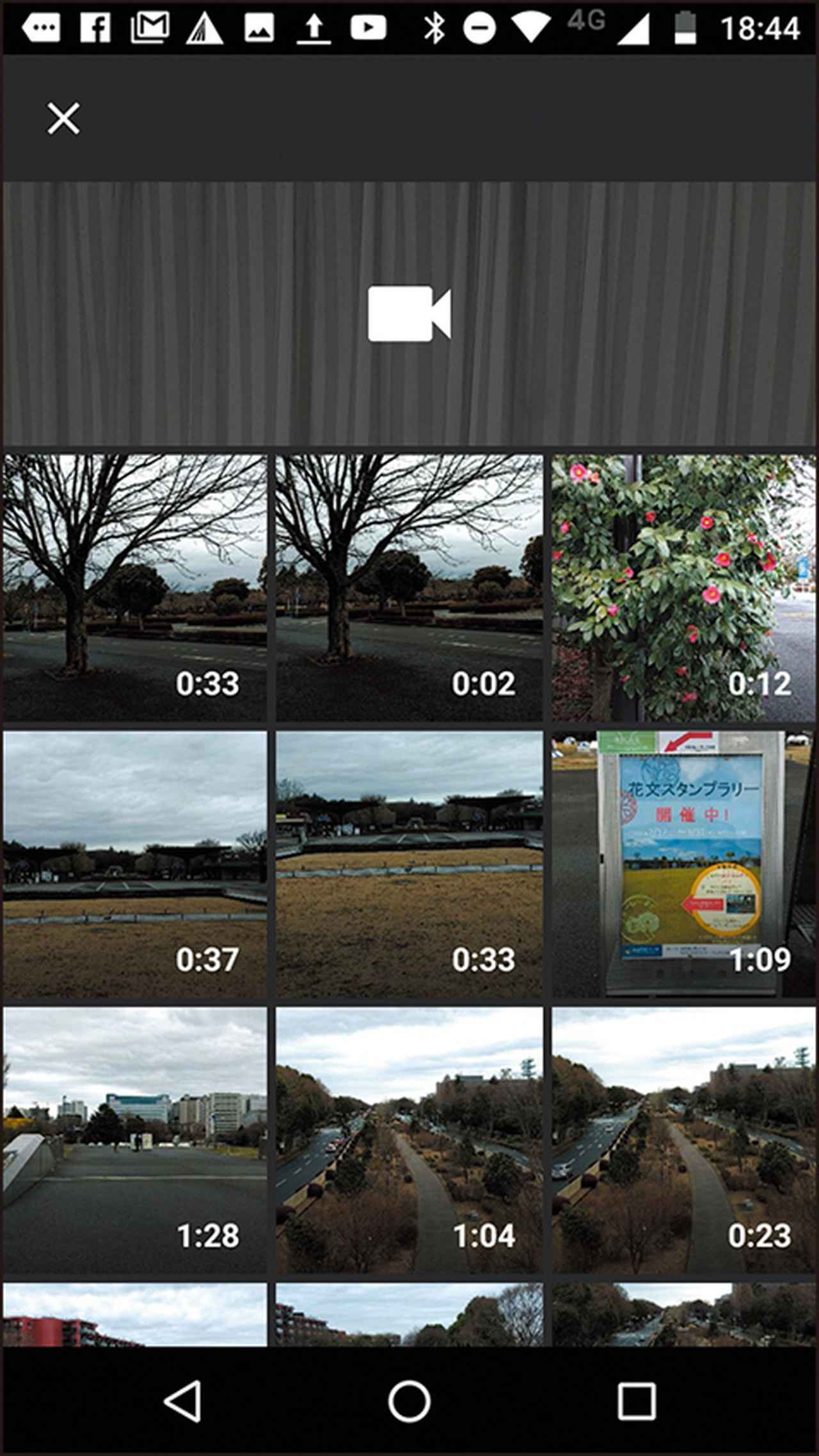
投稿する動画を選ぶか、新たに撮影することもできる。次の画面でタイトルと説明、公開範囲を設定する。
❸
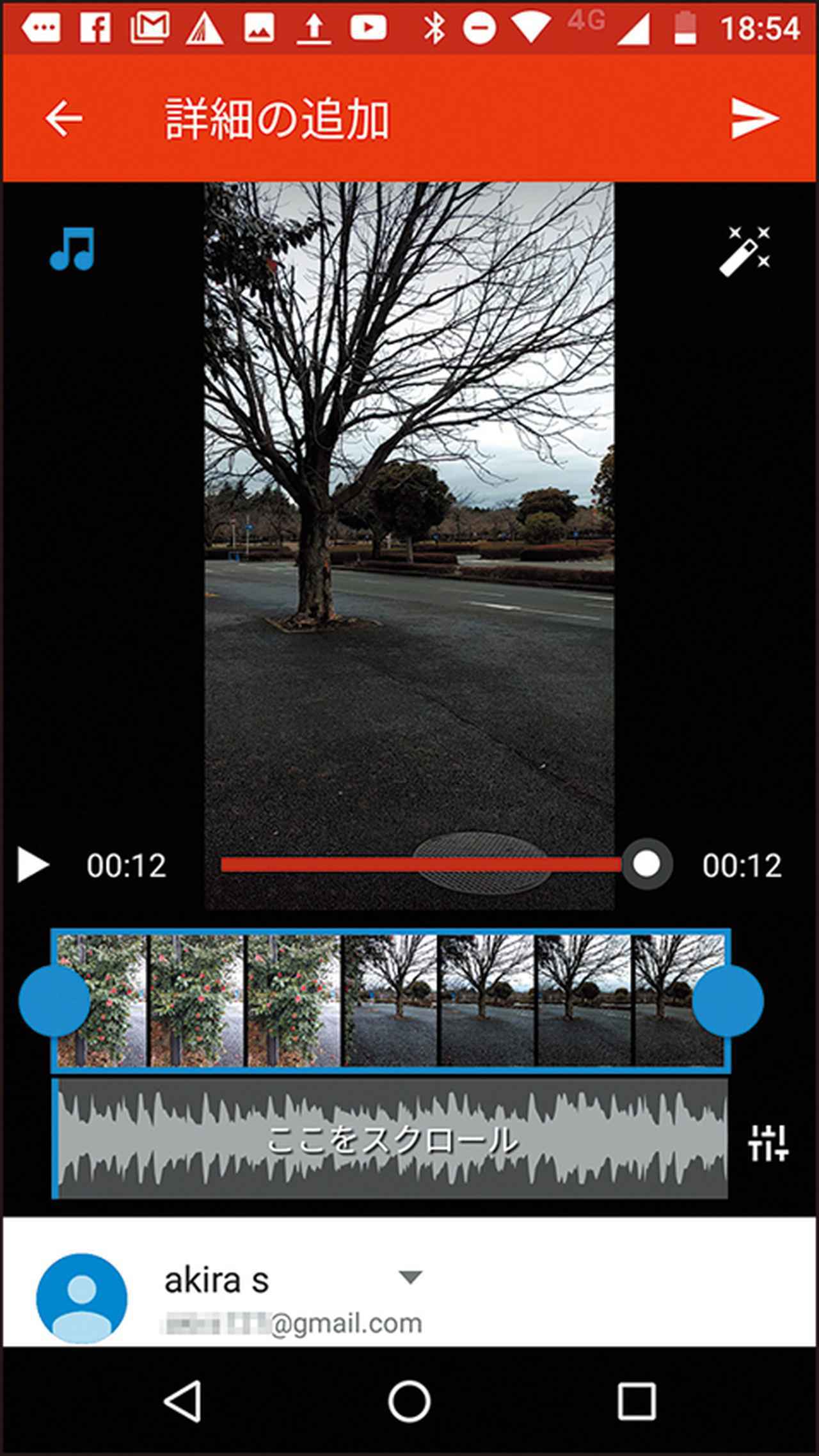
動画の前後をカットしたり、音楽や効果を付けたりすることもできる。右上の三角矢印をタップして投稿する。
❹
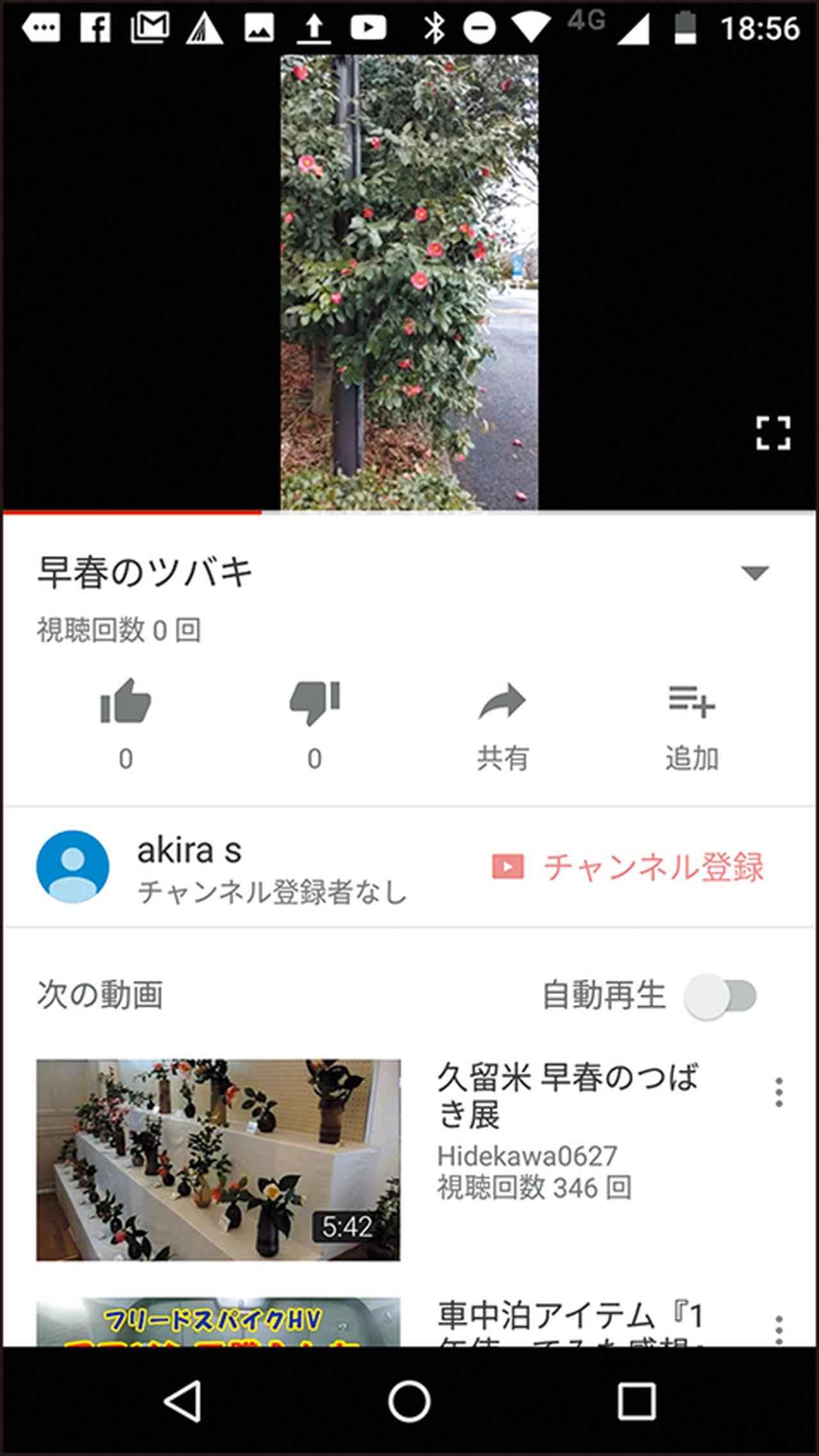
動画が「YouTube」に投稿された。全画面表示も可能。自分の投稿は「アップロード動画」から見られる。
※上記の手順は、Android端末によるもので、iOS端末では操作や表記が多少異なります。
❷「Googleドライブ」は、ただのクラウドストレージではなく、活用しがいのある保管庫だ!
「Googleドライブ」は、Googleが用意したインターネット上のサーバーに写真やデータを保存できるクラウドストレージサービス。
マイクロソフトの「OneDrive」や、アップルの「iCloud Drive」と同類だ。
「Googleドライブ」は、Googleアカウントがあれば、すぐに利用できる。
Androidスマホを使うにはGoogleアカウントが必須なので、すでに利用可能な人が多いはずだ。
また、アプリを使うことで、WindowsパソコンやMac、iPhoneなどからも利用できるため、さまざまな機器の間でデータを受け渡すことが可能になる。
iPhoneで撮った写真をGoogleドライブに送り、それをWindowsパソコンやMac、Androidスマホで開いて見るといったことが、スムーズかつ簡単にできるわけだ。
また、大容量のデータをメールで送ろうとしたら、容量が大きすぎて添付できないときは、「Googleドライブ」の共有機能を使うと簡単に渡すことができる。
実際には、自分の「Googleドライブ」の中の特定のファイルまたはフォルダーに相手がアクセスできるようにする。
もちろん、それ以外のファイルは見ることができないし、操作は簡単なので、ぜひ使ってみよう。
●大容量ファイルの受け渡しに便利
❶
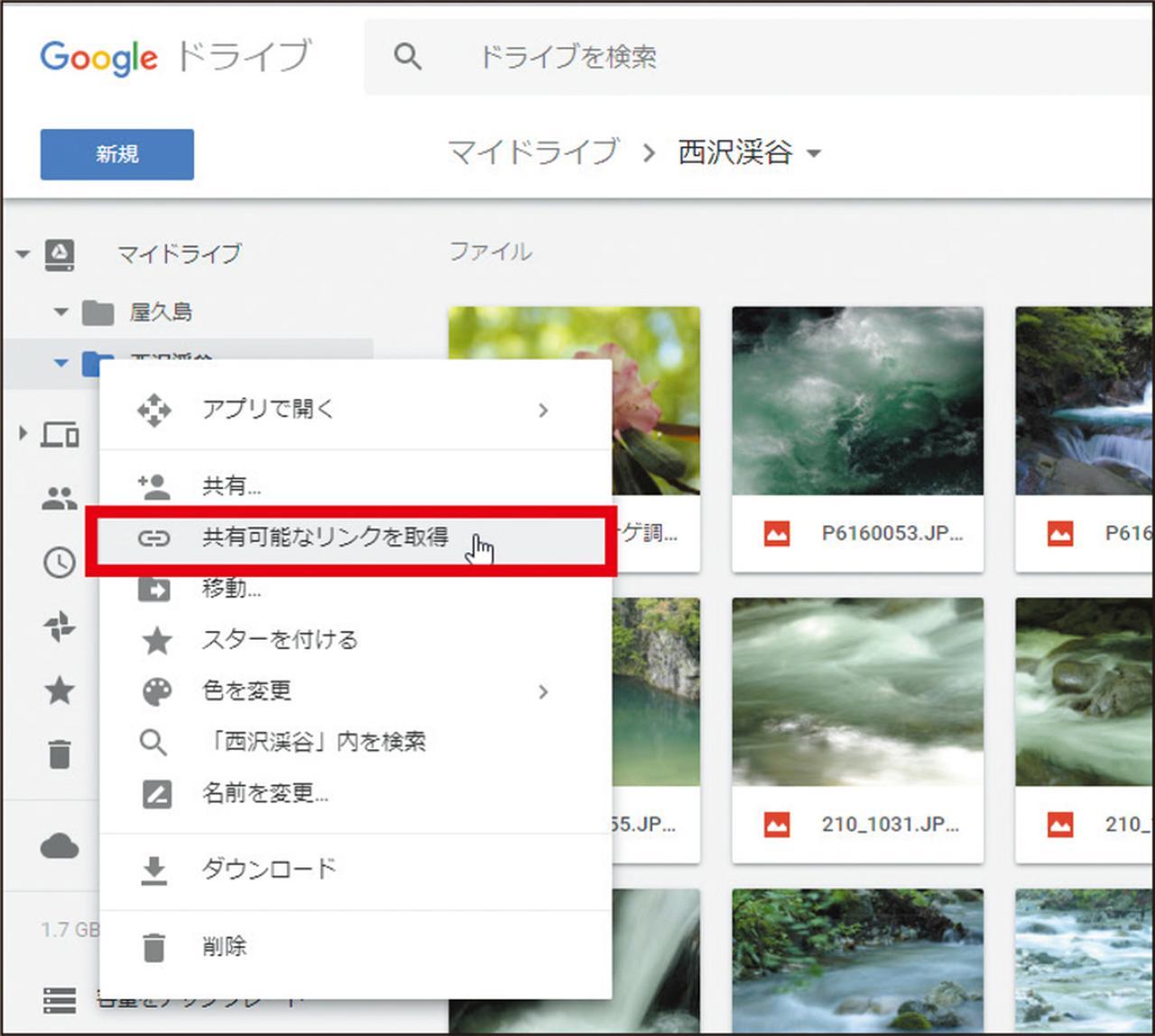
他者と共有したいフォルダーかファイルを右クリックし、「共有可能なリンクを取得」を選ぶ。
❷
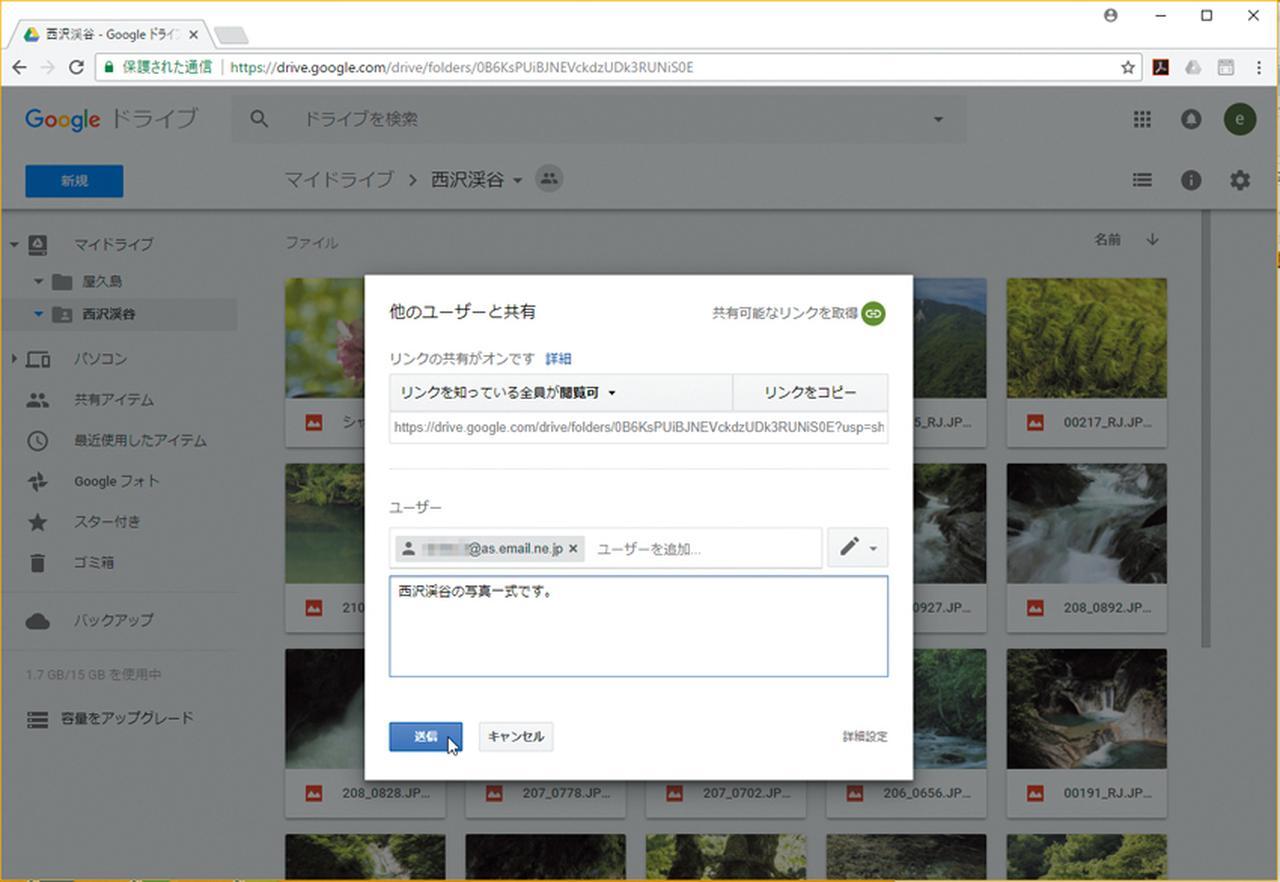
ユーザー欄に共有相手のメールアドレスを入力して「送信」。相手にメールで通知される。
さらに、パソコンで「バックアップと同期」というアプリを使うと、パソコン内の指定したフォルダーの中身を自動的に「Googleドライブ」へ送り、常に同じ状態を保つことができ、「Googleドライブ」にバックアップされたデータを、いつでもどこでもどんな機器からも利用可能になる。
また、万が一、パソコンが故障してもバックアップされたデータが残るので安心だ。
なお、スマホの場合は、「Googleフォト」アプリを使うと、写真と動画を自動的にバックアップできる。
「Googleドライブ」は容量15Gバイトまで無料で利用できる。
しかし、使い方によっては容量が不足するだろう。
その場合、月額250円で100Gバイトにできるし、さらに増やすことも可能だ。
●iPhoneで撮った写真を保存する
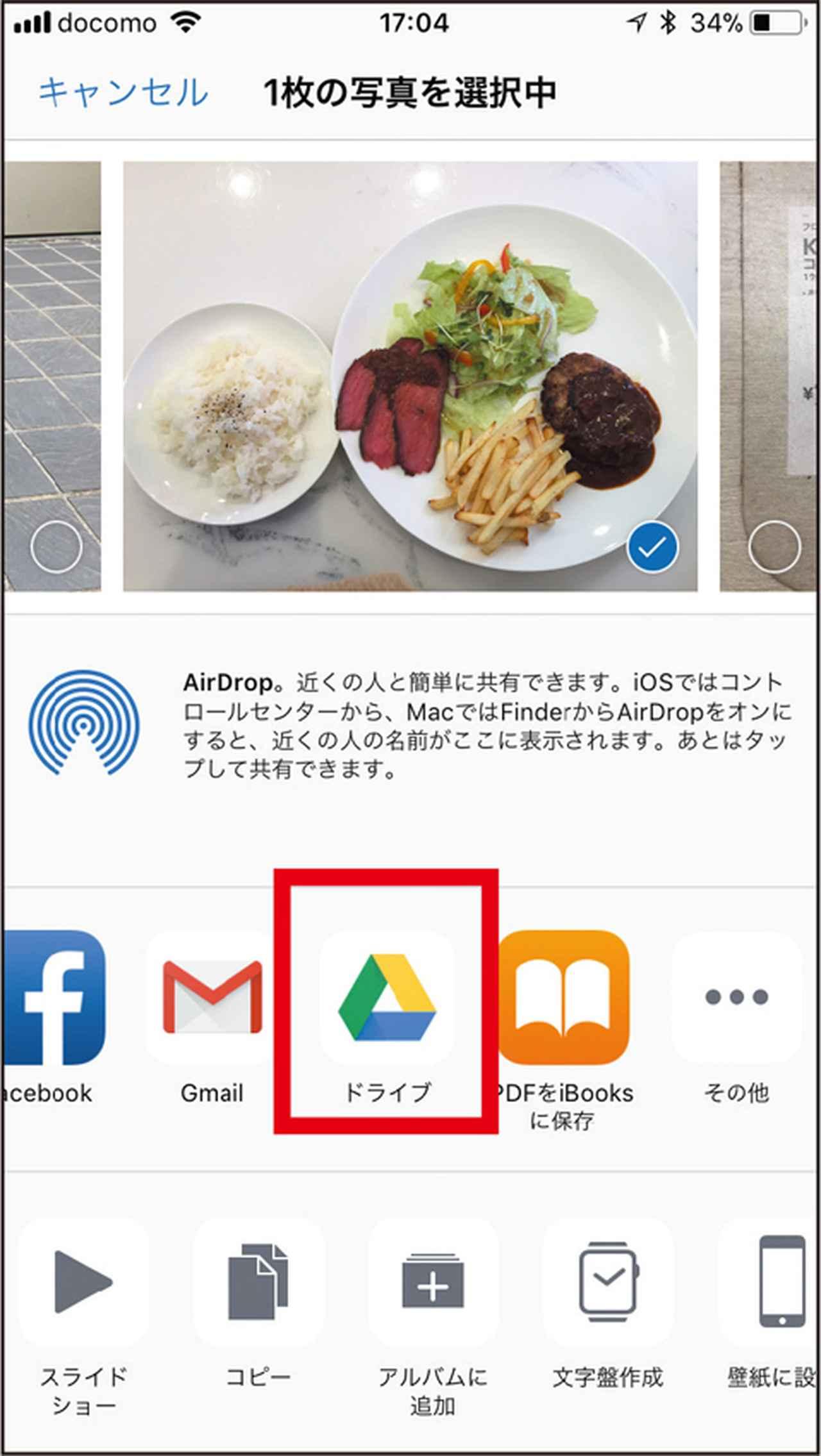
iPhoneの「写真」から送る写真を選び、「Googleドライブ」に送信する。複数枚の送信も可能。
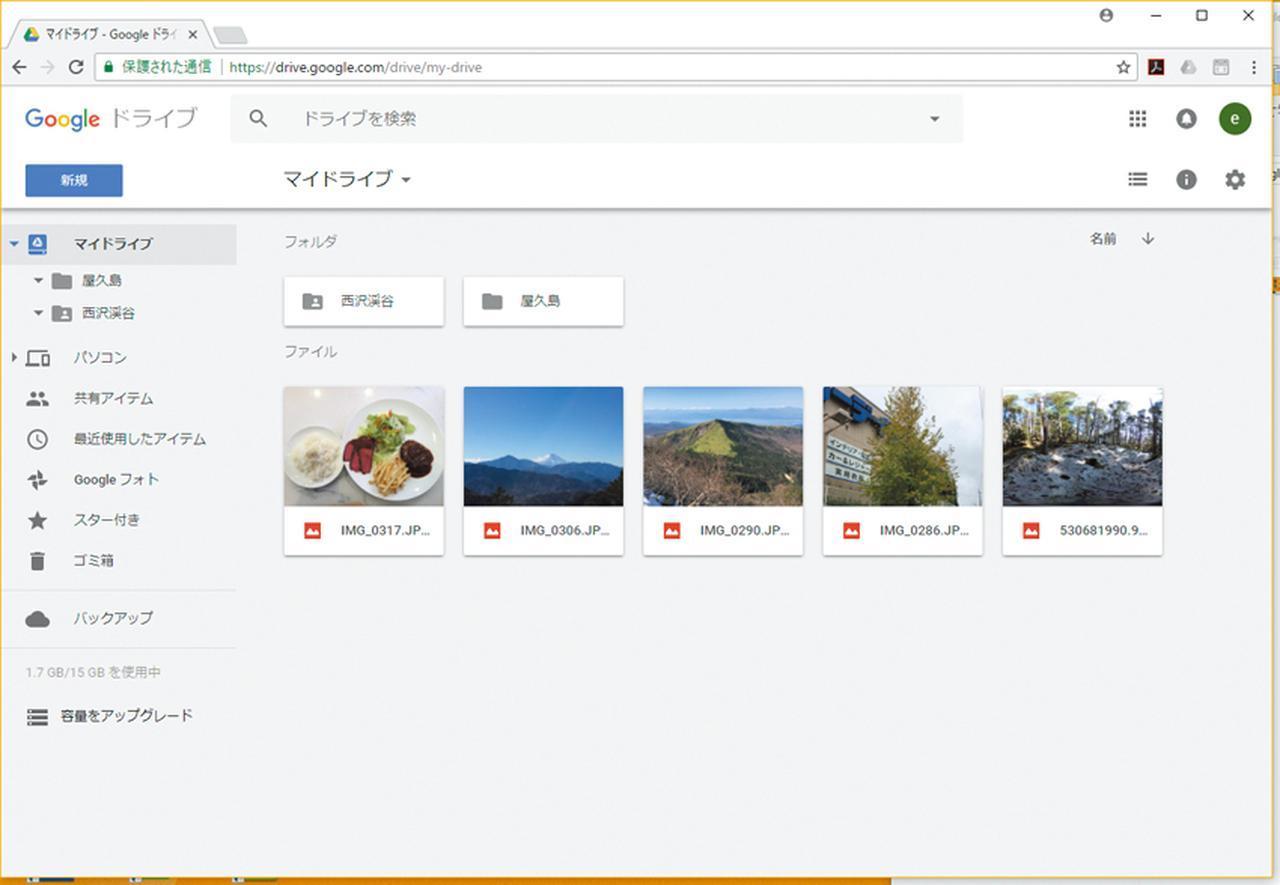
パソコンやスマホで「Googleドライブ」を開くと、iPhoneから送った写真が保存されている。
●「バックアップと同期」を使う
❶
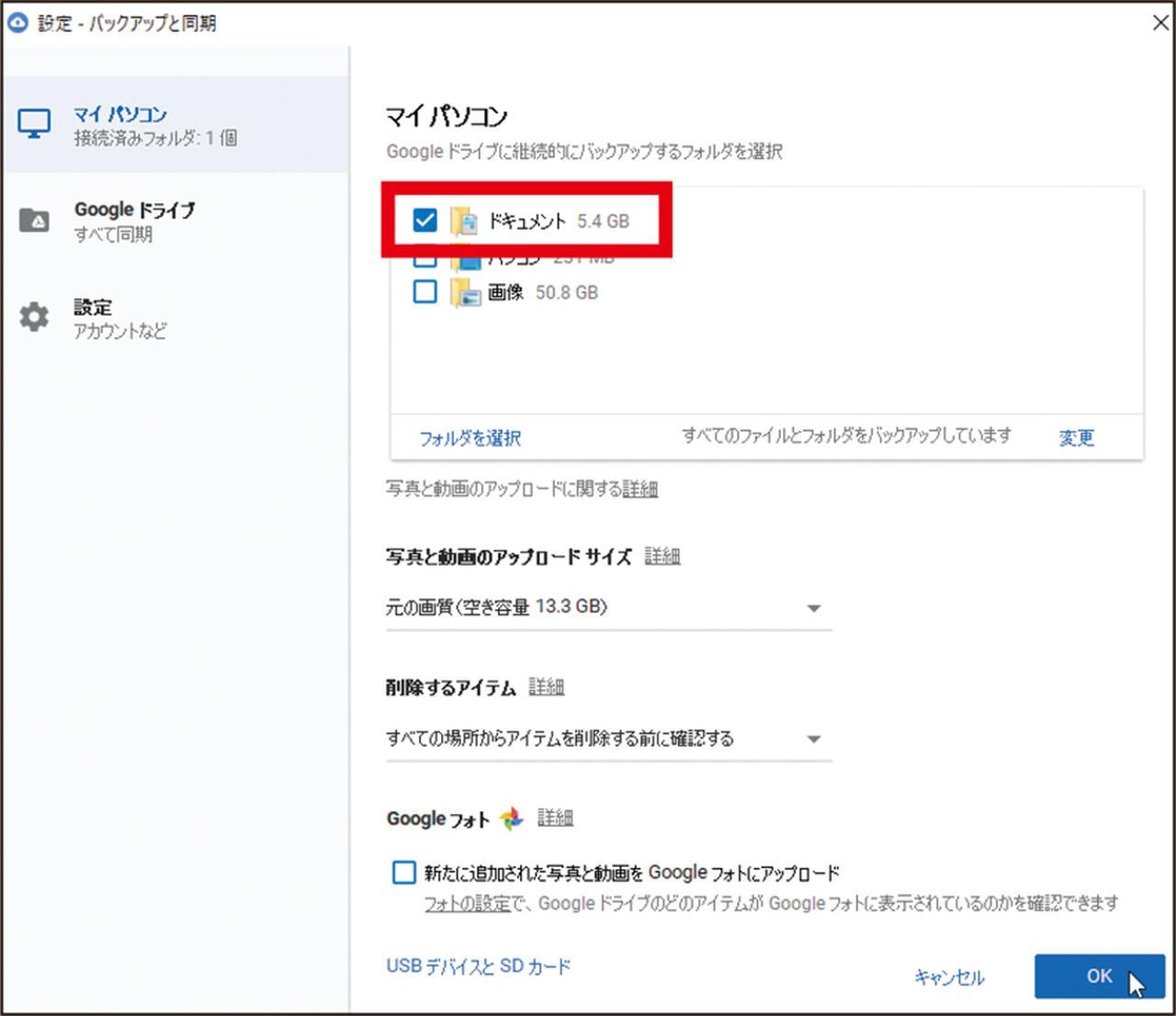
アプリをインストール後、どのフォルダーをバックアップするか選び、「OK」をクリック。
❷
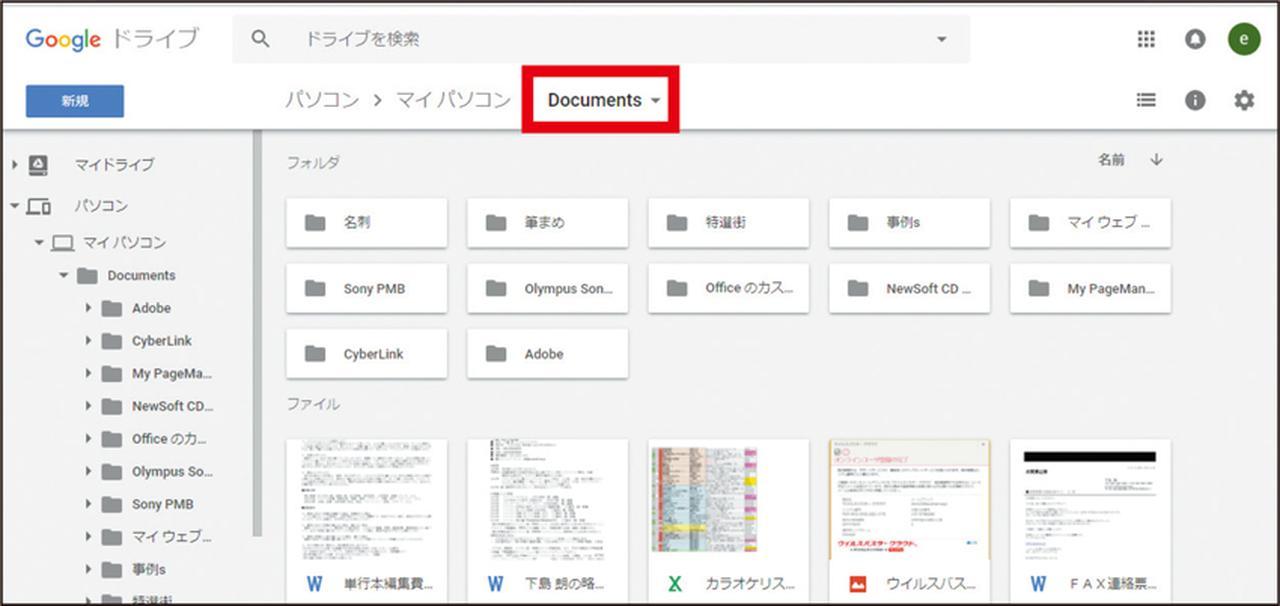
パソコンの「Documents」フォルダーが「Googleドライブ」にコピーされ、スマホからも見られる。
※「バックアップと同期」の入手はこちら
❸スマホアプリの「Googleストリートビュー」では、360度写真を公開できる!
ここで紹介する「ストリートビュー」は、23ページで紹介した「マップ」の「ストリートビュー」から独立したもので、より高機能になっている。
スマホに「Googleストリートビュー」アプリをインストールすると、投稿されている360度や全天球写真を見ることができる。
全天球写真とは、水平に360度だけでなく、真上の空から自分の足元まで全方向が写った写真のこと。
このアプリでは、自分が撮った全天球写真を投稿することも簡単。
その際、スマホのカメラで複数の写真を撮ってアプリ内で合成することもできるし、リコーのTHETAのような市販の全天球カメラで撮った画像または動画を取り込むこともできる。
ただし、スマホで写真を合成する場合は、写真がうまくつながらず、一部が欠けたりボヤけたりすることがある。
●360度パノラマ写真を公開
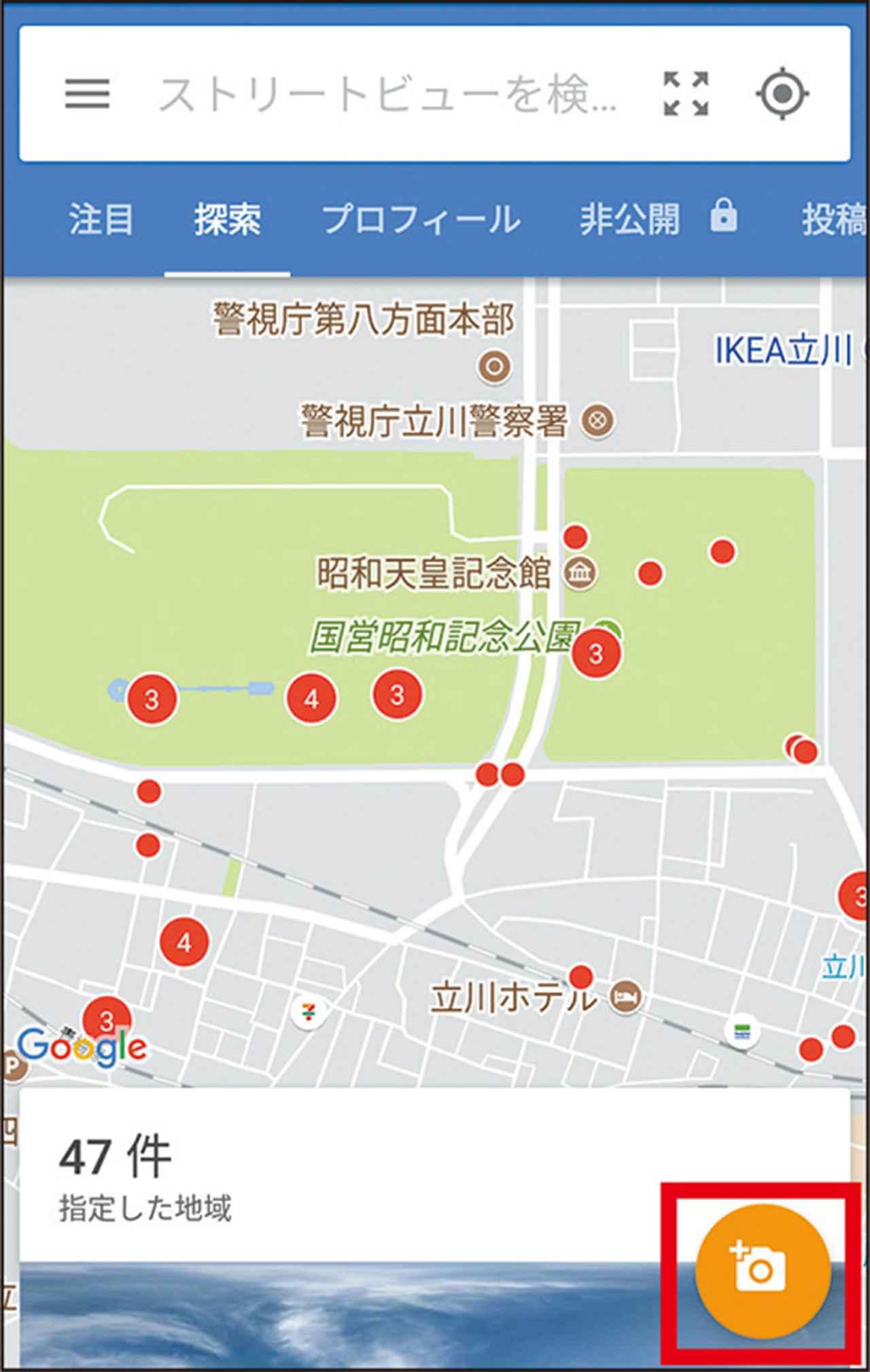
「ストリートビュー」を開き、右上のメニューから「投稿する」を選んで、右下のカメラアイコンをタップ。
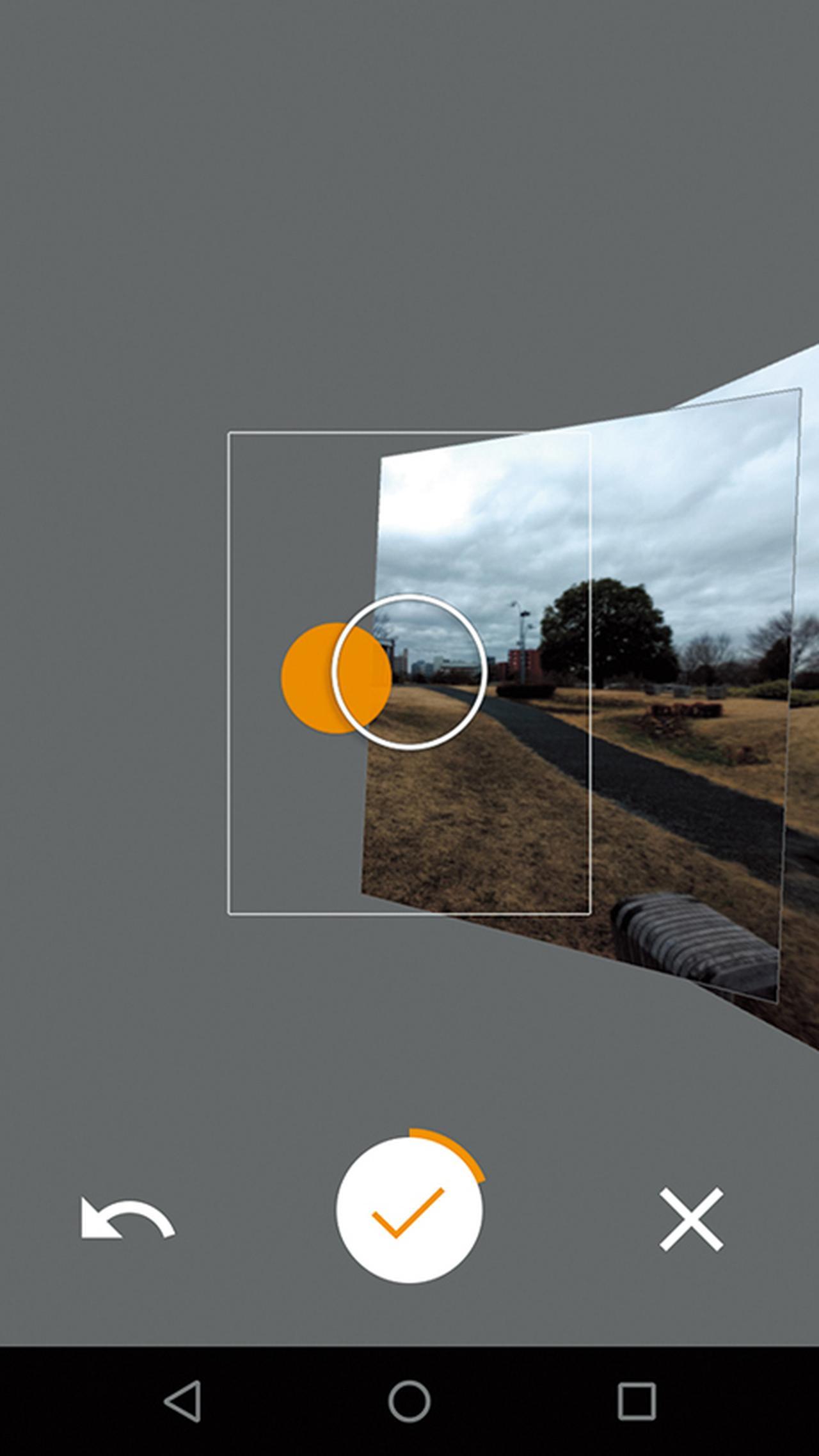
スマホのカメラで撮る場合は、画面の指示に従っていろいろな角度から写真を撮ってみよう。
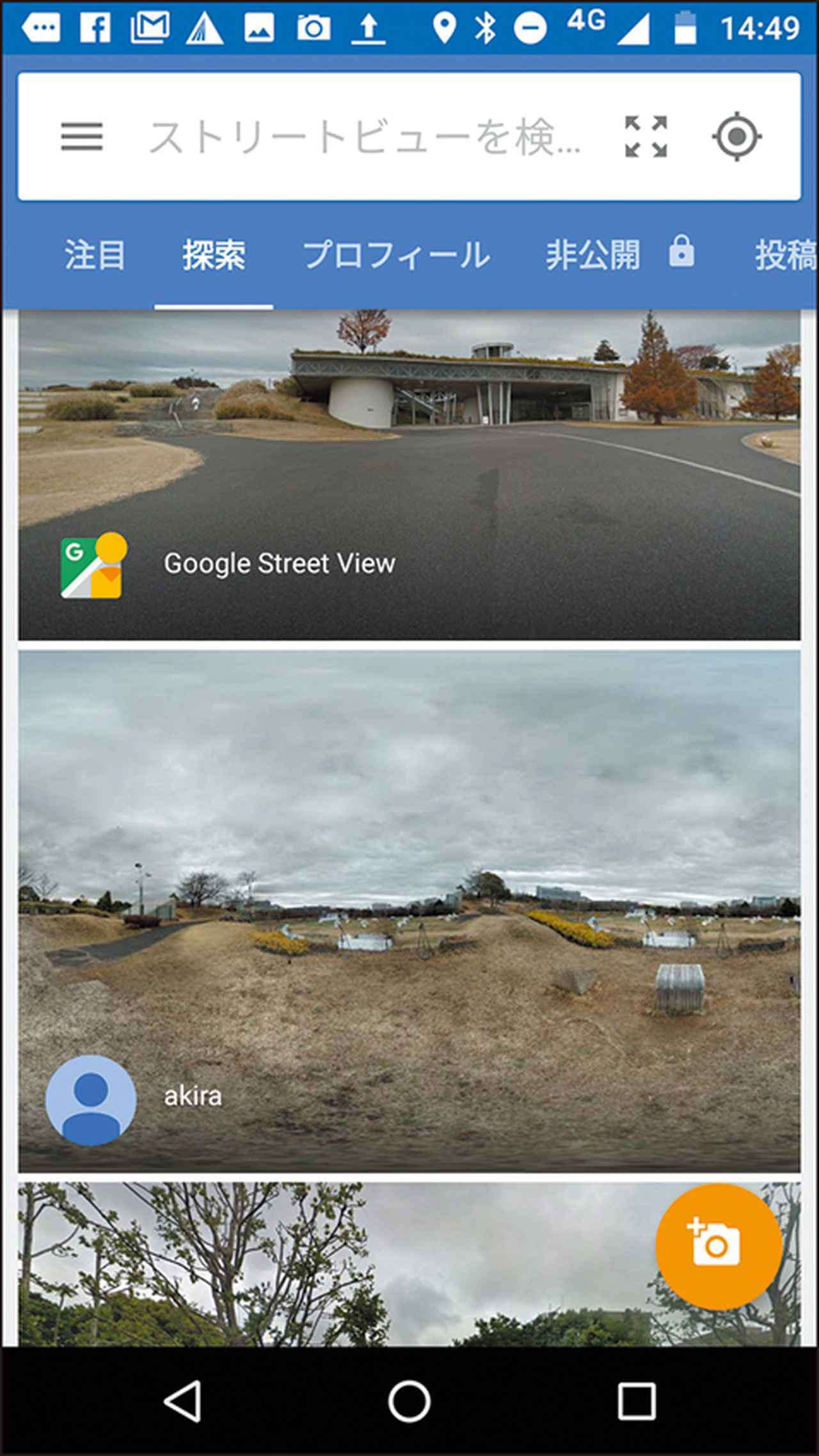
投稿が完了したら「探索」に戻って自分の投稿を確認。写真をタップすると全画面表示になる。
❹「Google Keep」は複数の端末で共有でき、紙より使いやすいメモ機能
スマホでメモを使っている人は多いだろう。移動中など、紙にメモするよりも使いやすいし、紛失リスクも少ない。
しかし、一般的なメモ機能は、その機器でしか読み書きできない。
そこで、「Google Keep」という付箋型のメモアプリの登場だ。
パソコンは、ブラウザーで「Google Keep」のページを開けばOK。スマホは、専用アプリをインストールしよう。
下の画面でわかるように、パソコンでも、Androidスマホでも、iPhoneやiPadでも、まったく同じ内容を見ることができる。
もちろん、どの機器でも新たなメモの作成や編集が可能。
各メモは、付箋のように独立しているので見やすい。メモの並べ替えや色の変更、写真の添付もできる。
音声メモも可能なので、とっさに電話番号などを記録したいときにも使える。
●どの端末でも同じ付箋メモを表示
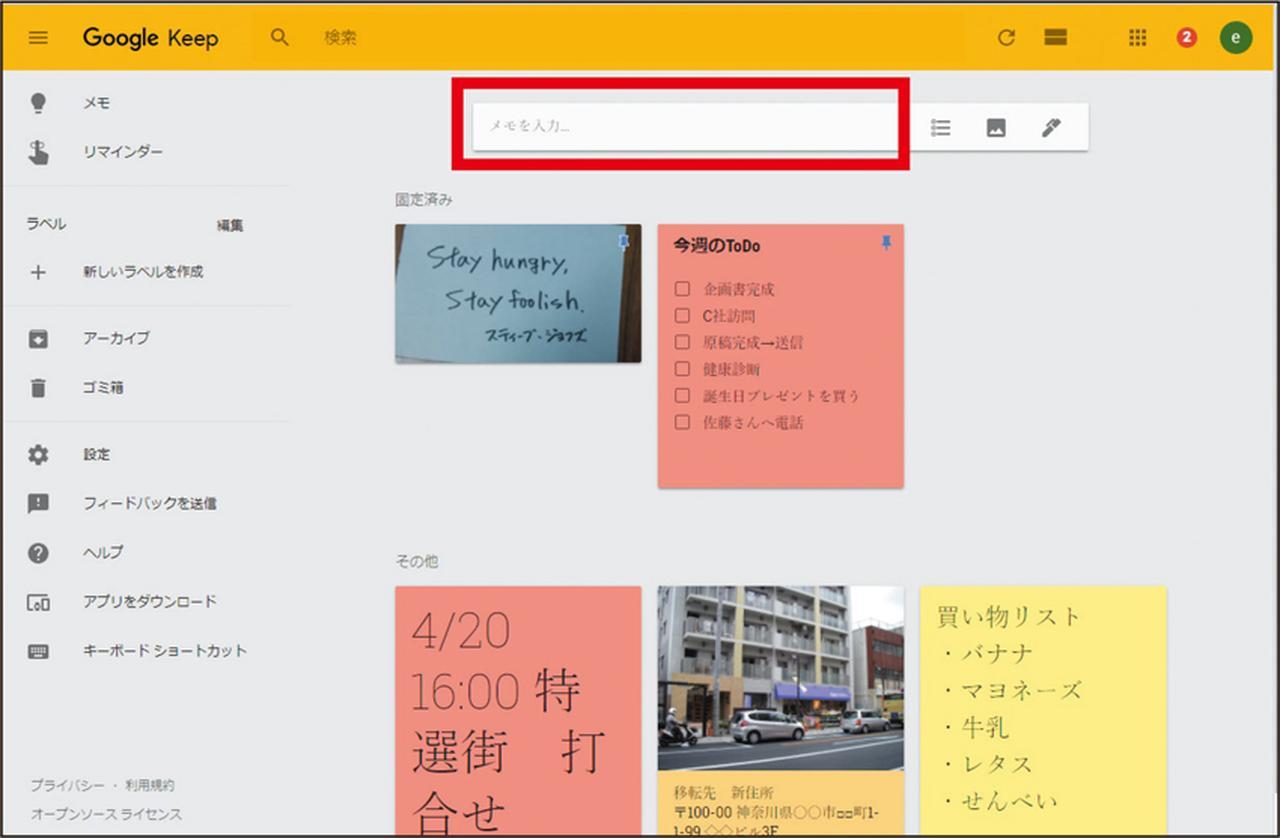
パソコンの「Chrome」で「Google Keep」を開いたところ。上部の「メモを入力」から、すぐ入力できる。
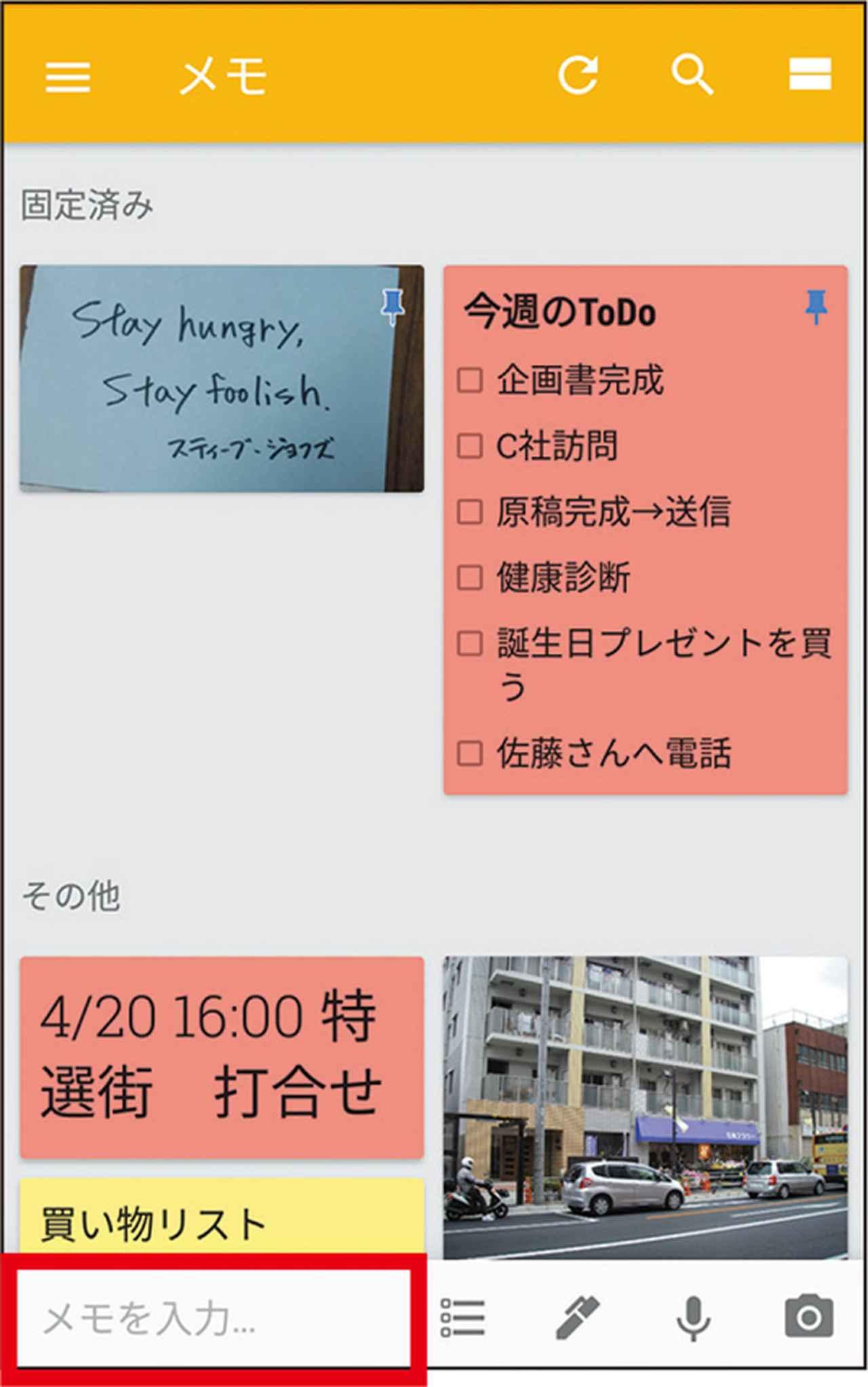
Androidスマホで開いても、パソコンとまったく同じ内容だ。新規メモは下の入力欄から追加可能。
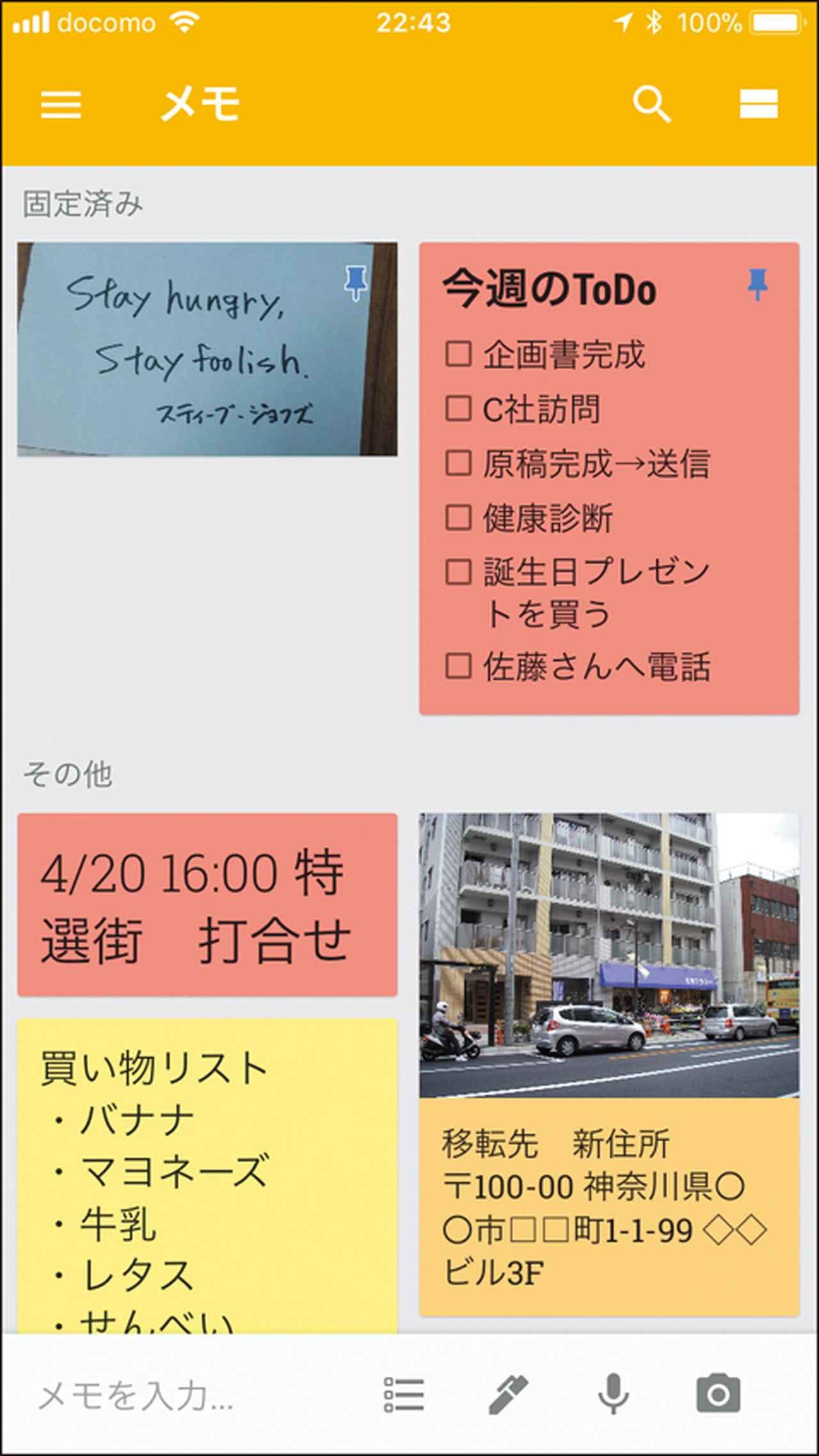
iPhoneの「Google Keep」アプリでも、同じ内容を確認できる。新規メモの追加も可能だ。
❺翻訳機能の精度向上やフライト予約機能など、Googleのサービスは進化し続けている!
ここまで、紹介してきた機能は、Googleが提供する多彩なサービスのごく一部に過ぎない。
このパートの最後に、ますます進化している機能をいくつか紹介しよう。
まず、「Google翻訳」。以前からあるサービスだが、AI技術の進化で翻訳精度がどんどん上がっている。
音声認識の精度も高いし、言語の切り替えがスムーズになった。
これならスマホを翻訳機として十分実用的に使うことができる。
Google翻訳はウエブサイトにアクセスして利用することもできるが、スマホのトップ画面にアプリを置いておくと、すぐに使えて便利だろう。
●Google翻訳がAIで大幅に進化
❶
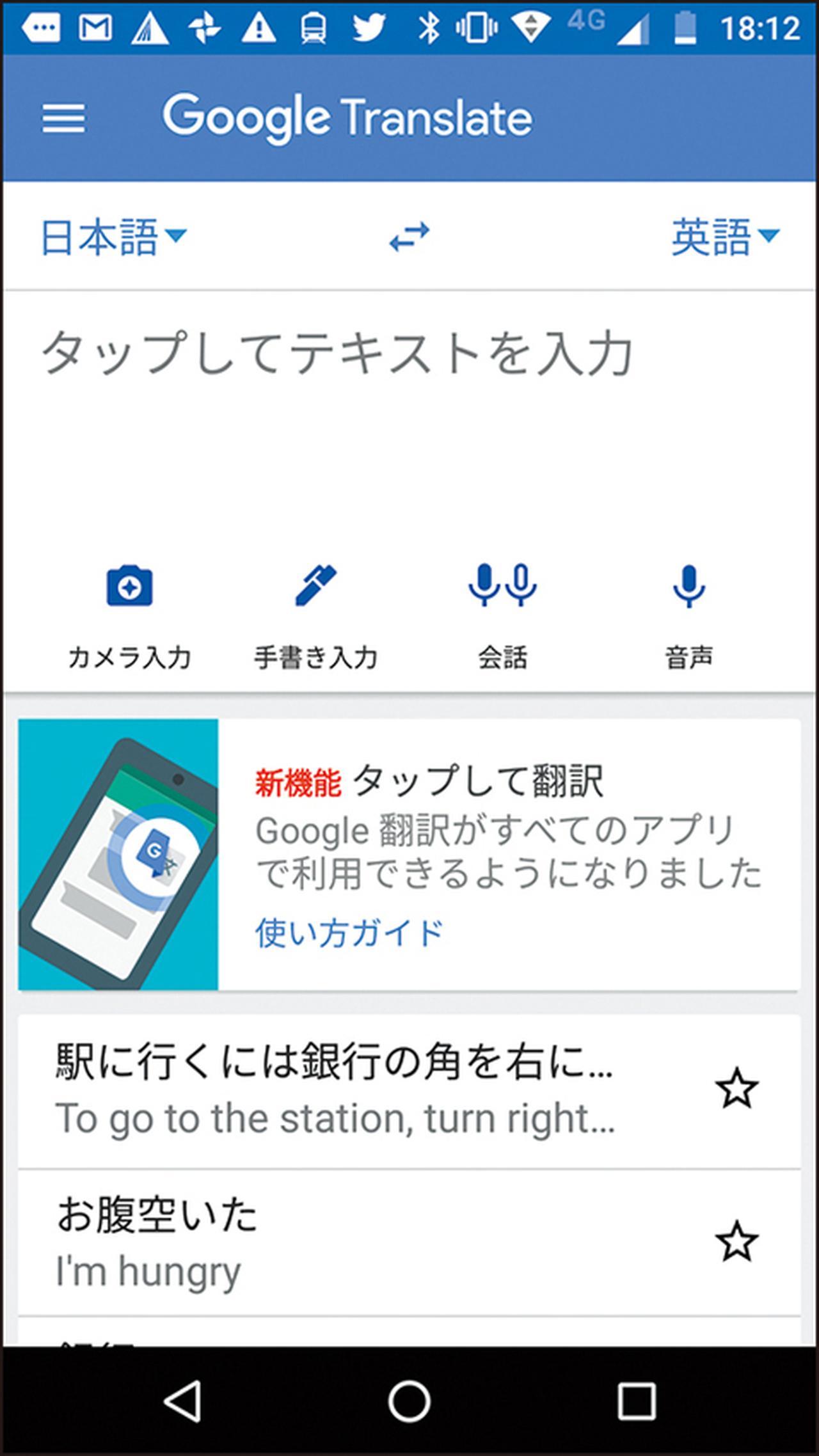
「Google翻訳」の起動画面。カメラ入力、手書き入力、会話、音声を選んで翻訳スタートだ。
❷
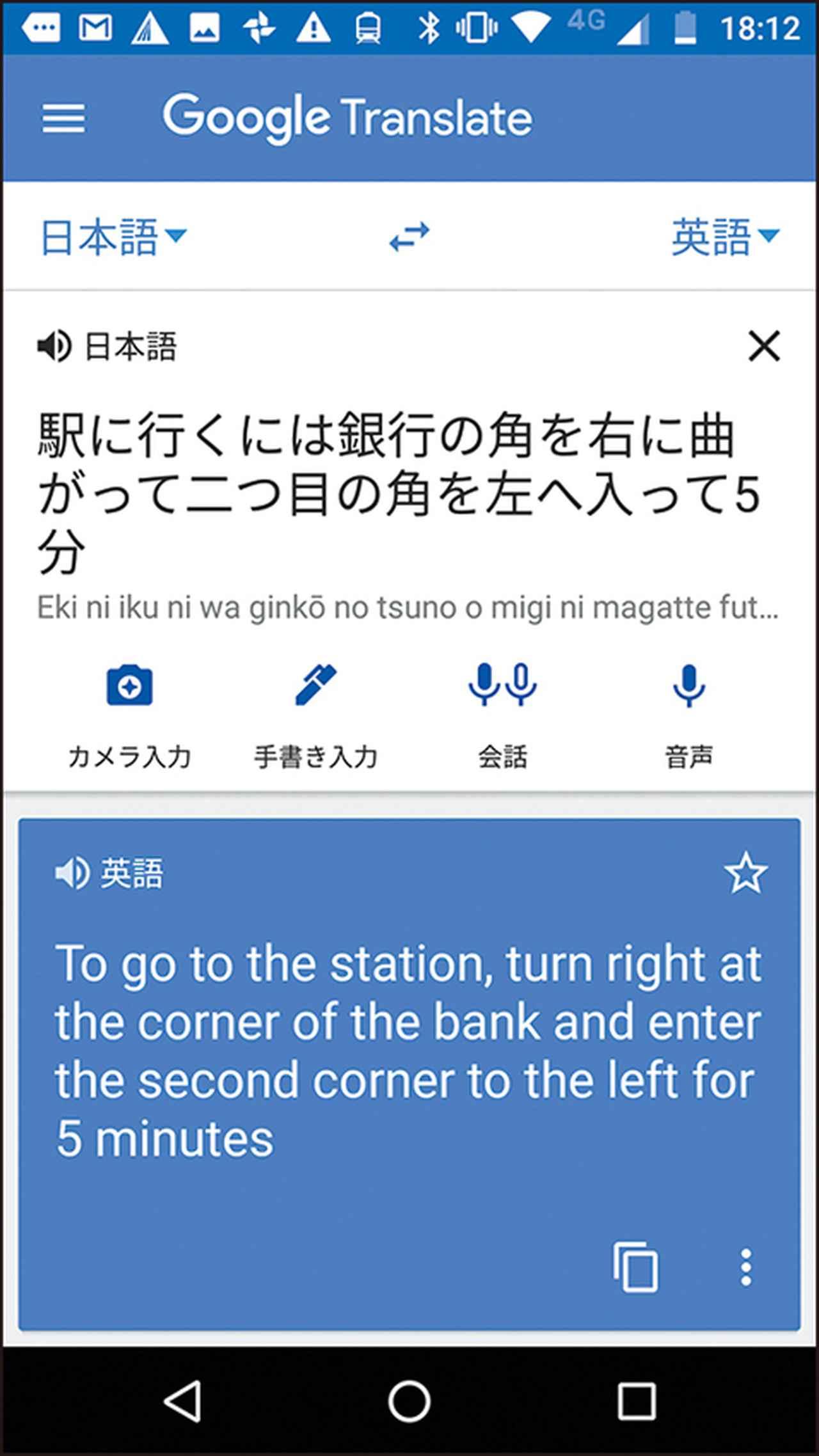
複雑な説明を自然な速度で話したところ、正確に翻訳された。もちろん、英語の読み上げもできる。
次に、「Google Allo」と「Google Duo」。
「Allo」は、いわゆるチャットアプリで、「LINE」のようなイメージ。
基本は短文による会話だが、写真やスタンプ、音声を送ることもできる。
送信ボタンの長押しで文字の大きさを変えられるので、いろいろな感情表現に使えそうだ。
一方、「Duo」は、1対1のビデオ通話に特化したアプリ。
以前からGoogleでは、「ハングアウト」というコミュニケーションアプリを提供しているが、多機能になりすぎた感がある。
その点、「Allo」と「Duo」は機能を絞ってサッと使える、そのシンプルさが新しい。
●新アプリを使って、チャットもビデオ通話も気軽に始められる
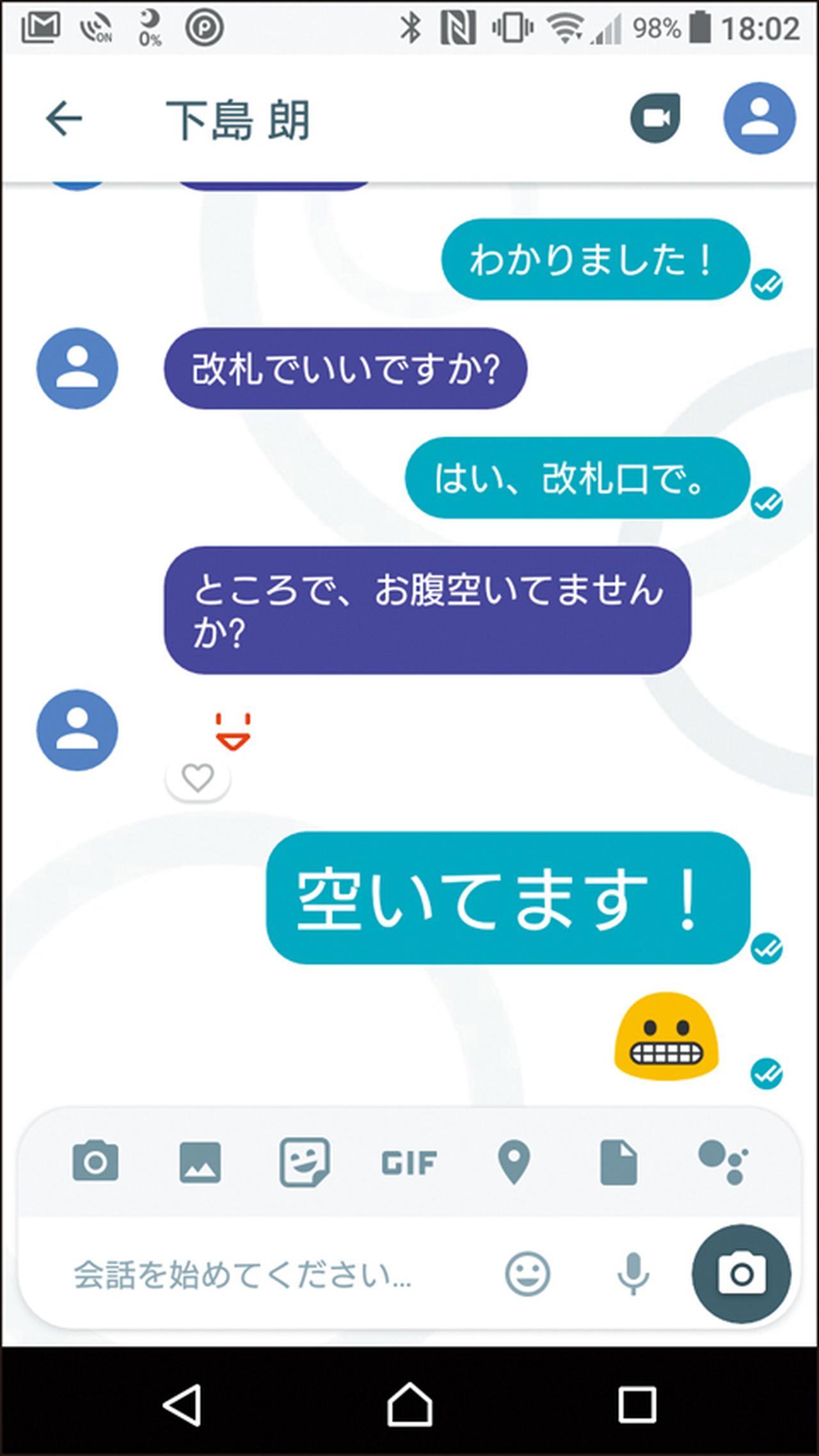
「Allo」は、「LINE」のようなチャットアプリ。写真の挿入や文字サイズの変更も可能。
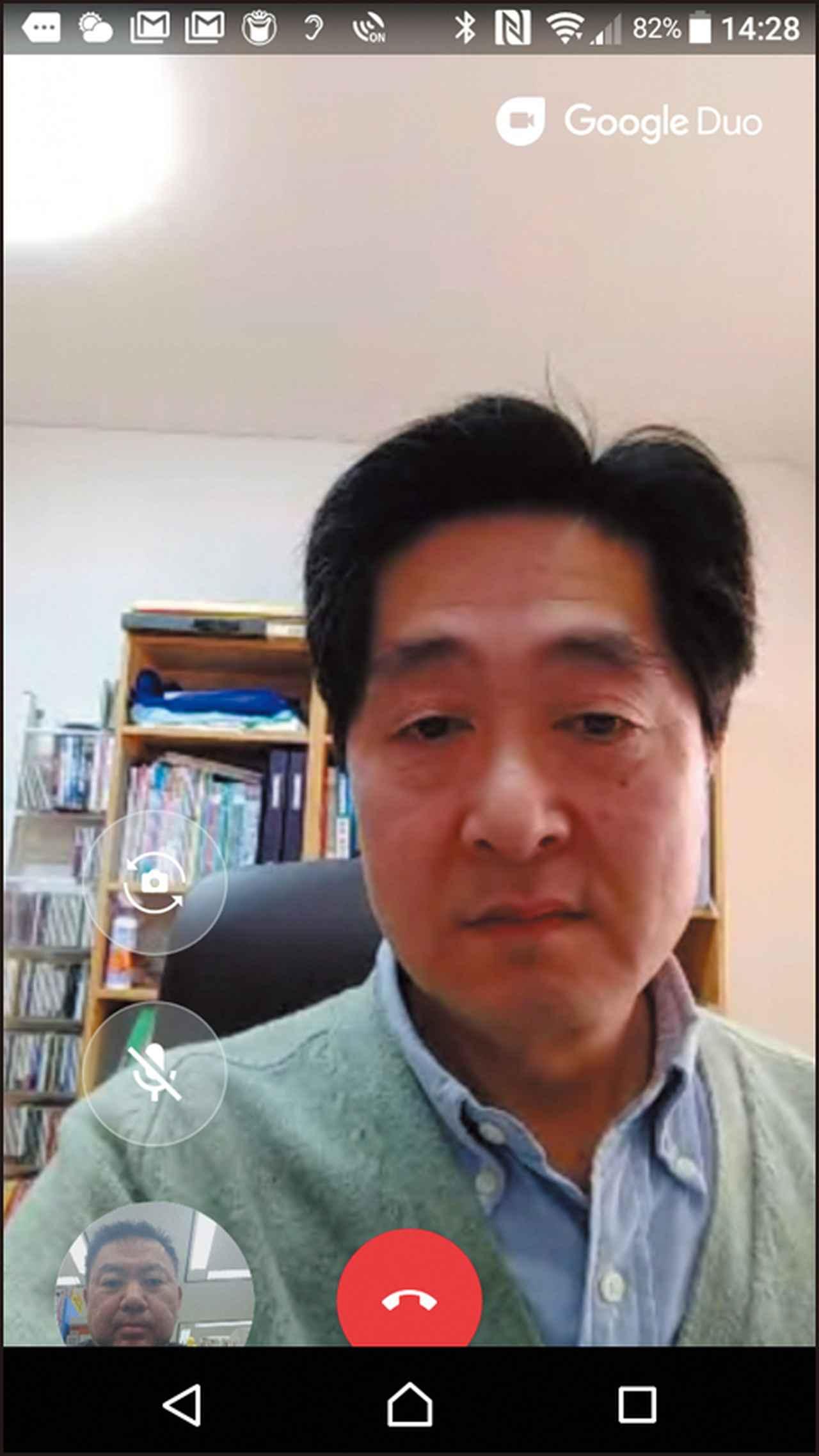
「Duo」は、1対1でビデオ通話ができるシンプルなアプリ。通信の安定性が重視されている。
そして、昨年から始まった「Googleフライト」。
スマホかパソコンで専用サイトを開けば、すぐに使える。
これは、航空券を検索して予約するサービスで、国内線にも国際線にも対応している。
従来の航空会社のサイトに比べると柔軟性が高く、例えば、ニューヨークには複数の空港があるが、空港名を指定してもしなくてもいい。
また、複数の航空会社の便が一覧表示されるので、料金と時間を比較しながら選ぶこともできる。
さらに、今年2月には、飛行機の出発時刻の遅延を予測して航空会社より速く知らせる機能が追加された。
この予測には、同社のAI技術が使われている。
ウエブ検索から始まって、あらゆる情報サービスを取り込んで拡張を続けるGoogle。
上手に付き合って、その便利さを満喫しよう。
●「Googleフライト」で旅行の準備も楽々できる
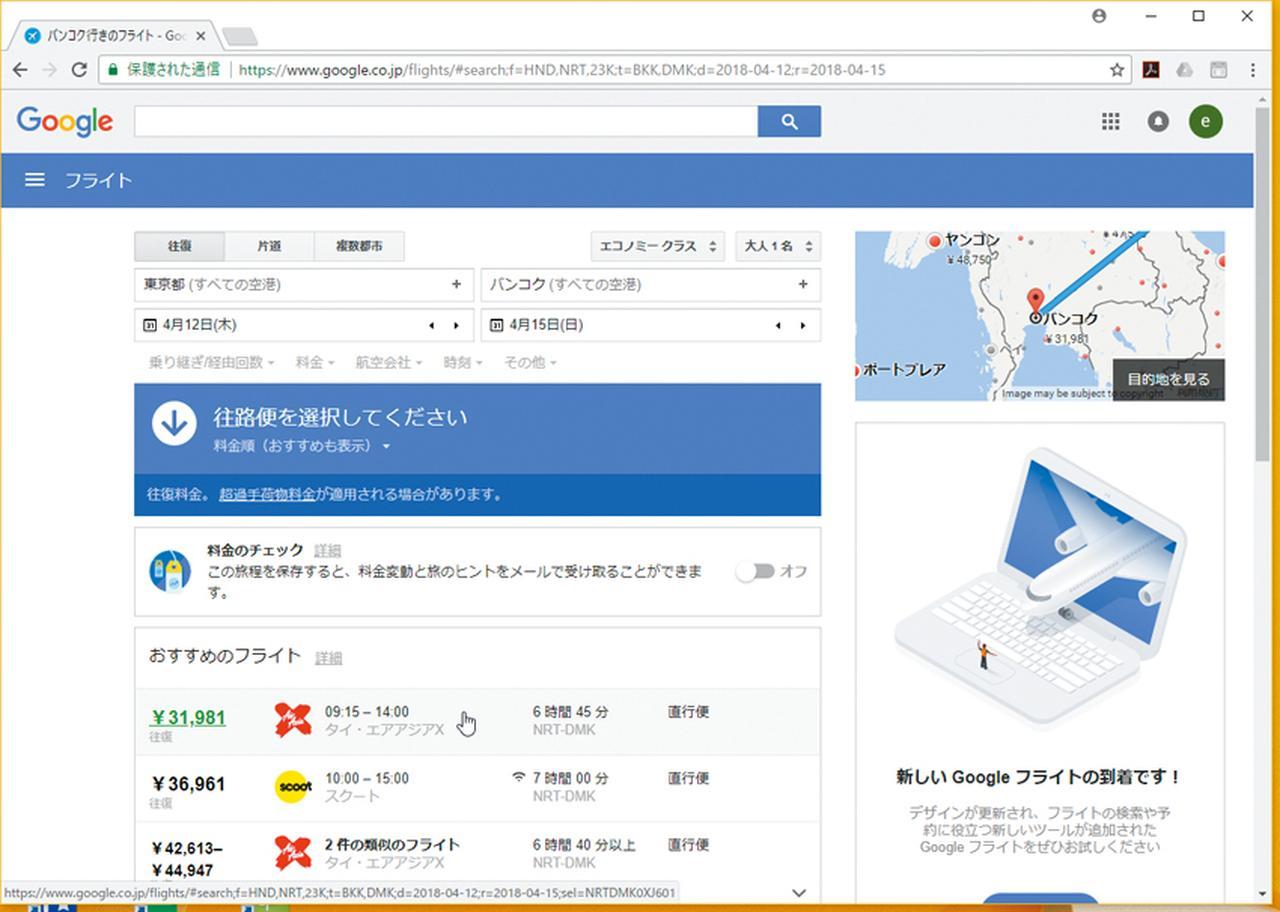
出発地と行き先、それぞれの日付を選ぶと往路便の候補が出る。続いて、復路便を選択する。
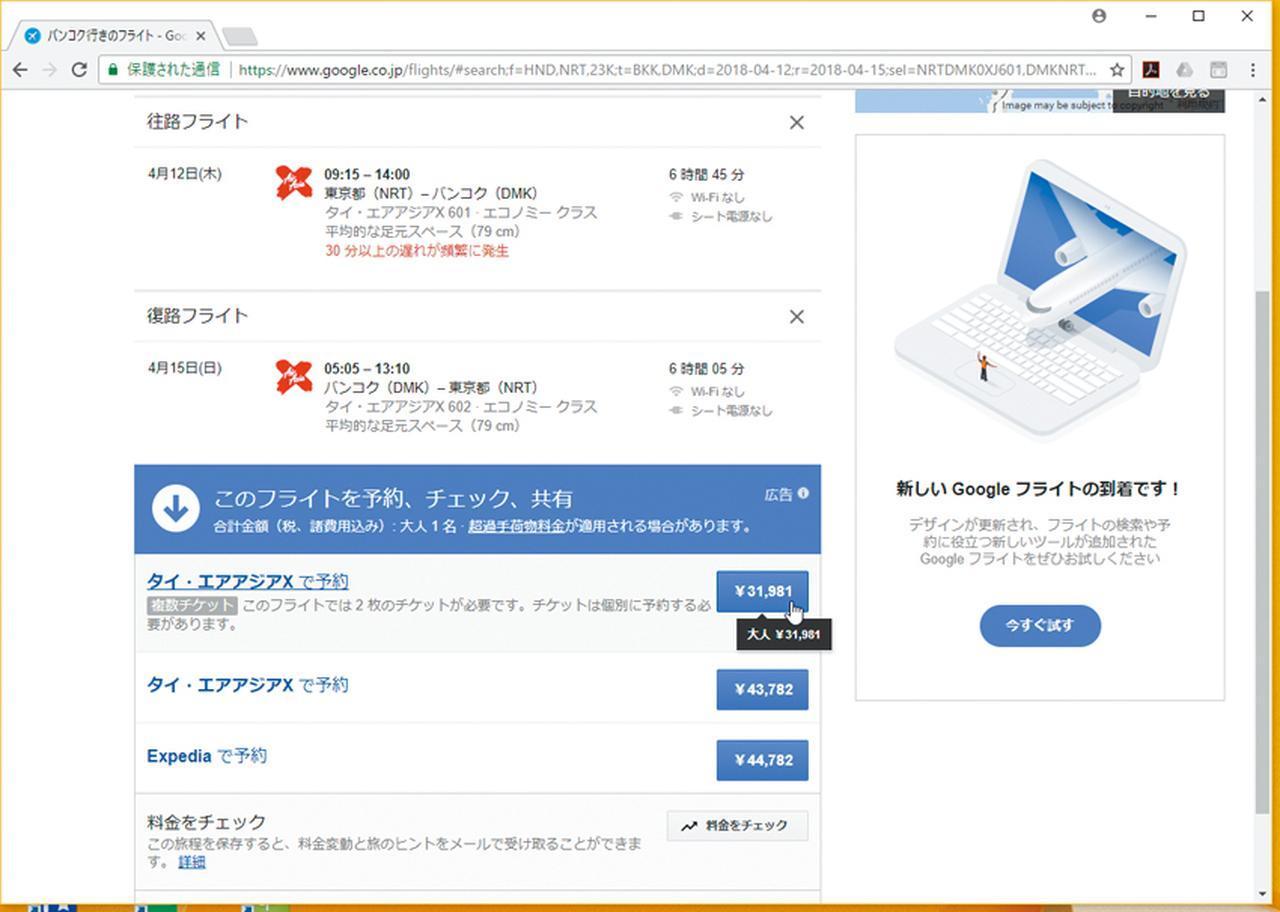
往復の便を選んだら、内容を確認して予約画面へ進む。海外の航空会社でも日本語表示なので安心。
※Googleフライトはこちら
解説/下島 朗(エントラータ)